„Outlook“ ieškos laukas yra efektyvus įrankis, padedantis rasti laiškus, kontaktus, užduotis ir kalendoriaus įrašus.
„Outlook“ lango viršuje esančiame ieškos lauke galite įvesti frazių skaičių. Be skirtingų žodžių ir frazių ieškos, galima naudoti įvairius operatorius ir raktažodžius, norint susiaurinti ieškos rezultatus.
Norėdami pradėti iešką, spustelėkite Ieškos lauką „Outlook“ lango viršuje. Iš karto matysite Siūlomas ieškas. Šie pasiūlymai pagrįsti ieškos ir pranešimų retrospektyva. Bet kokia siūloma ieška su laikrodžio piktograma kairėje pateiks visus laiškus, kurių temoje, pranešimo tekste ir net „Microsoft 365“ prieduose yra ieškos eilutė.
Pastaba: „Outlook“ ieškodama naudoja vadinamąjį prefikso atitikimą. Taigi, jei į ieškos lauką įvesite ray, „Outlook“ pateiks pranešimus, kuriuose yra ray, Ray, Raymond ir rays, bet ne disarray arba tray. Be to, ieška prie žodžių prijungtus skaičius (tarp žodžio ir skaičiaus nėra tarpų) traktuoja kaip žodžio dalį. Ieškant „365“, NEBUS rasti pranešimai, kuriuose yra „Microsoft365“.
Be siūlomų frazių, „Outlook“ taip pat parodys pasiūlymus, kurie padės ieškoti laiškų iš kai kurių kontaktų, kuriems buvo neseniai nusiųsti el. laiškai.
Ieškos pagrindai
-
Kai įvedate žodžius į ieškos lauką, „Outlook“ nuskaito el. laiško pranešimus ir įvairių tipų priedus, kad rastų tą žodį ar frazę. Pavyzdžiui, jei ieškote žodžio „projektas“ (su kabutėmis arba be jų), „Outlook“ pateiks visus laiškus, kuriuose yra žodis „projektas“, „projektai“, „projektorius“, „projektavimas“ ir pan., kai šie žodžiai yra siuntėjo varde, temoje, pranešimo tekste arba el. laiško priede.
-
Kai įvedate el. pašto adresą, pavyzdžiui cheryl.parsons64@yahoo.com, „Outlook“ pateikia visus el. laiškus, kuriuose šis el. pašto adresas nurodytas temoje, pranešimo tekste arba daugelio tipų prieduose, taip pat laiškus, kurie gauti iš to el. pašto adreso. Norėdami apriboti ieškos rezultatus iki el. laiškų iš el. pašto adreso, ieškos lauke įveskite from:cheryl.parsons64@yahoo.com.
-
Ieškant el. laiško pagal temos eilutę, ieška bus efektyvesnė, jei temos eilutėje ieškote tik kelių žodžių. Pavyzdžiui, norėdami rasti el. laišką, kurio tema yra Pavasario planavimo susitikimo darbotvarkė 2021-04-05, ieškokite Pavasario planavimas arba Susitikimo dienotvarkė.
-
Ieškos lauke skyrybos ženklų nepaisoma. Įvesti „Pavasario planavimo susitikimas.“ yra tas pats, kas įvesti „Pavasario planavimo susitikimas.“
-
Nepaisoma mažesnių nei penkių skaitmenų skaičių eilučių. Jei norite ieškoti 98101, įvedus 9810 nebus pateikti jokie rezultatai.
-
Jei jūsų pašto dėžutė laikoma „Exchange 2019“ arba „Exchange Online“, skaičių eilutės, prasidedančios valiuta (t. y. USD 123456), kur ieška internete naudoja MAPI apribojimus (daugiau informacijos čia), gali būti ieškoma tik nurodant valiutą ir skaičių (USD123456), NN pateikiant priešais skaičių (NN123456) arba valiutą [Tarpas] ir skaičių (USD 123456). Nurodžius patį skaičių (123456), jokie rezultatai nebus pateikti.
-
Kad "Outlook" veiktų sklandžiai, pateikiami tik pirmieji 1 000 ieškos rezultatų. Jei šiame sąraše nėra ieškomų elementų, bandykite atlikti konkretesnę iešką.
-
Ieškant terminų, kuriuose yra daugiau nei viena kalba, gali būti pateikti nenuoseklūs rezultatai.
Naudokite „Outlook“ įtaisytuosius paieškos filtrus
„Outlook“ suteikia jums daug įtaisytųjų paieškos filtrų. Jei norite naudoti įtaisytuosius filtrus, spustelėkite ieškos lauką. Atsižvelgiant į jūsų nuostatas, galite naudoti išplėstinę iešką spustelėdami filtro mygtuką, esantį dešinėje ieškos lauko pusėje. Arba „Outlook“ juostelė pasikeis, kad būtų rodomas skirtukas Ieška, ir naudosite bet kurią iš parinkčių grupėje Patikslinti, kad patikslintumėte ieškos rezultatus.
Ieškos lauką galite rasti ekrano viršuje, nesvarbu, ar naudojate supaprastintąją juostelę, ar klasikinę juostelę.


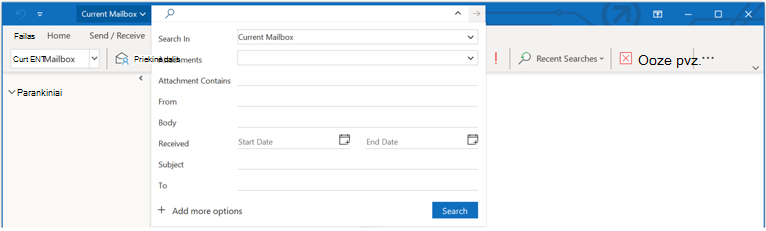
Ieškos nuorodų lentelės
Šioje lentelėje pateikiami keli naudingi ieškos pavyzdžiai. Be to, šiuose pavyzdžiuose, galite naudoti AND, NOT, OR, <, >, =, ir kitus operatorius, kad patikslintumėte iešką. Operatoriai turi būti įvesti didžiosiomis raidėmis.
|
Įveskite |
Jei norite rasti |
|---|---|
|
dan |
Elementų, kuriuose yra dan, danasdanukas, DANAS, DaNas ar kitokia didžiųjų ir mažųjų raidžių kombinacija. Sparčioji ieška neskiria didžiųjų ir mažųjų raidžių. Tai NERAS elementų, kuriuose yra abcBOBdef arba 123bob. |
|
dan barkus |
Elementų, kuriuose yra bob, kartu su visais variantais, išvardintais ankstesnėje eilutėje, arba moore, kartu su kitais žodžiais, kuriuose yra moore, bet nebūtinai tokia tvarka. |
|
danas IR barkus |
Elementų, kuriuose yra danas ir barkus, bet nebūtinai tokia tvarka. Atkreipkite dėmesį, kad loginiai operatoriai, pvz., IR, NE ir ARBA, turi būti rašomi didžiosiomis raidėmis. |
|
danas NE barkus |
Elementų, kuriuose yra danas, kartu su visais variantais, išvardintais lentelės pirmoje eilutėje, bet ne barkus. |
|
danas ARBA barkus |
Elementų, kuriuose yra danas, kartu su visais variantais, išvardintais lentelės pirmoje eilutėje, barkus, arba abu. |
|
"dan" |
Elementų, kuriuose yra tiksli frazė dan, bet ne žodžio variantai, pvz., danas arba danukas. Norėdami rasti tikslią eilutę, turite naudoti kabutes. |
|
iš:"danas barkus" |
Elementų, kuriuos atsiuntė danas barkus. Naudojant dvigubas kabutes ieškos rezultatai atitiks tikslią frazę tarp kabučių. Taip pat galite įvesti iš:, tada kelias pirmąsias kontakto vardo raides ir „Outlook“ pasiūlys kontaktų sąrašą, kad galėtumėte pasirinkti. |
|
iš:"danas barkus" apie:”būsenos ataskaita” |
Elementų, kuriuos atsiuntė danas barkus ir kurių temos eilutėje, tekste ar priedo turinyje yra būsenos ataskaita. Naudojant dvigubas kabutes ieškos rezultatai atitiks tikslią frazę tarp kabučių. |
|
hasattachment:yes |
Elementų, kurie turi priedų. Taip pat galite naudoti „hasattachment:teisinga“ ir gauti tą patį rezultatą. |
|
priedai:pateiktis.pptx |
Elementų, kurie turi priedų, pavadintų pateiktis.pptx arba priedą, kurio turinyje yra pateiktis.pptx. |
|
tema:"danas barkus" |
Elementų, kurių temoje yra frazė danas barkus. |
|
kopija:"danas barkus" |
Elementų, kurių kopijos eilutėje yra rodomas vardas danas barkus. |
|
cc:danasbarkus@contoso.com |
Elementų, kurių kopijos eilutėje yra el. pašto adresas danasbarkus@contoso.com. |
|
bcc:danas |
Elementų, kurių nematomos kopijos eilutėje yra danas. |
|
kategorija:raudona |
Elementų, kuriuose yra kategorijos pavadinimas su žodžiu „raudona“. Pavyzdžiui, „Raudona kategorija“, arba „Raudonuoti“, arba „Raudoti“. |
|
messagesize:<10 KB |
Elementų, kurių dydis yra mažiau nei 10 kilobaitų. Įsidėmėkite, kaip naudoti „mažiau nei“ lyginimo operatorių (<). |
|
messagesize:>5 MB |
Elementų, didesnių nei 5 megabaitų. Įsidėmėkite, kaip naudoti „daugiau nei“ lyginimo operatorių (>). |
|
terminas:praėjusią savaitę |
Vykdyti pažymėtų elementų. |
|
messagesize:mažytis |
Elementų, kurių dydis yra mažiau nei 10 kilobaitų |
|
messagesize:mažas |
Elementų, kurių dydis yra nuo 10 iki 25 kilobaitų |
|
messagesize:vidutinis |
Elementų, kurių dydis yra nuo 25 iki 100 kilobaitų |
|
messagesize:didelis |
Elementų, kurių dydis yra nuo 100 iki 500 kilobaitų |
|
messagesize:labaididelis |
Elementų, kurių dydis yra nuo 500 kilobaitų iki 1 megabaito |
|
followupflag:vykdyti |
Elementų, kurie pažymėti vykdymo vėliavėle. |
|
messagesize:didžiulis |
Elementų, didesnių nei 5 megabaitų |
|
hasflag:teisinga |
Vykdyti pažymėtų elementų. |
|
iš:bobby (gauta:2021-01-07 ARBA gauta:2021-01-08) |
Elementai iš bobby, gauti 2021-01-07 arba 2021-01-08. Įsidėmėkite, kaip grupuoti datas naudojant skliaustus. |
|
gauta:2021-01-15 |
Elementai, gauti 2021-01-15. |
|
gauta:“šią savaitę“ |
Elementai, gauti šią savaitę. Įsidėmėkite, kaip naudoti citatas ieškant kelių žodžių datų.
Pastabos:
|
|
kam:danas |
Elementus, kuriuos siuntėte danas, kai ieškote aplanke Išsiųsta. |
|
skaityta:ne |
Neskaitytų elementų. Taip pat galite naudoti „skaityta:klaidinga“ ir gauti tą patį rezultatą. |
|
tema:būsena gautas:gagužė |
Elementų, gautų gegužę (bet kurių metų), kurių temoje yra būsena. |
Kalendoriaus ieškos
Toliau nurodytos ieškos pateiks tinkamus rezultatus, kai bus paleistos iš kalendoriaus aplanko.
|
Įveskite |
Jei norite rasti |
|---|---|
|
startdate:kita savaitė tema:būsena |
Kalendoriaus elementų kitą savaitę, kurių temoje yra būsena. |
|
yra:pasikartojantis |
Pasikartojančių kalendoriaus elementų. |
|
organizatorius:danas |
Kalendoriaus elementų, kuriuose danas yra organizatorius. |
Kontaktų ieškos
Toliau nurodytos ieškos pateiks tinkamus rezultatus, kai bus paleistos iš kontaktų aplanko.
|
Įveskite |
Jei norite rasti |
|---|---|
|
vardas:danas |
Kontaktų, kurių vardo lauke yra danas. |
|
pavardė:barkus |
Kontaktų, kurių pavardės lauke yra barkus. |
|
slapyvardis:danas |
Kontaktų, kurių slapyvardžio lauke yra danas. |
|
pareigos:gydytojas |
Kontaktų, kurių pareigų lauke yra gydytojas. |
|
darbotelefonas:555-0100 |
Kontaktų, kurių darbo telefono lauke yra 555-0100. |
|
namųtelefonas:555-0100 |
Kontaktų, kurių namų telefono lauke yra 555-0100. |
|
mobilusistelefonas:555-0100 |
Kontaktų, kurių mobiliojo telefono lauke yra 555-0100. |
|
darbofaksas:555-0100 |
Kontaktų, kurių darbo fakso lauke yra 555-0100. |
|
imonėsadresas: (Alyvų g. 4567, Aukštadvaris, Trakai 98052) |
Kontaktų, kurių įmonės adreso lauke yra Alyvų g. 4567, Aukštadvaris, Trakai 98052. Įsidėmėkite, kaip rašyti adresą skliaustuose. |
|
namųadresas: (Alyvų g. 4567, Aukštadvaris, Trakai 98052) |
Kontaktų, kurių namų adreso lauke yra Alyvų g. 4567, Aukštadvaris, Trakai 98052. Įsidėmėkite, kaip rašyti adresą skliaustuose. |
|
įmonėsmiestas:Aukštadvaris |
Kontaktų, kurių įmonės miesto lauke yra Aukštadvaris. |
|
įmonėspaštokodas:98052 |
Kontaktų, kurių įmonės pašto kodo lauke yra 98052. |
|
gatvė:(Alyvų g. 4567) |
Kontaktų, kurių įmonės adreso gatvės lauke yra Alyvų g. 4567. Įsidėmėkite, kaip rašyti adresą skliaustuose. |
|
namųgatvė:(Alyvų g. 4567) |
Kontaktų, kurių namų adreso gatvės lauke yra Alyvų g. 4567. Įsidėmėkite, kaip rašyti adresą skliaustuose. |
|
gimtadienis:6/4/1960 |
Kontaktų, kurių gimtadienio lauke yra 6/4/1960. |
|
tinklalapis:www.contoso.com |
Kontaktų, kurių tinklalapio adreso lauke yra URL www.contoso.com. |










